如何將 Word 文檔另存為 PDF?在這篇文章中,我們將列出 6 個簡單的解決方案,將 Word 文檔保存為任何人都可以快速獲取的 PDF。解決方案包括在線使用EasePDF Word 到 PDF 轉換器、 Google Docs、 OneDrive、Microsoft Word、 Mac Preview和 WPS 。我們在此處列出的所有解決方案都是 100% 免費且易於使用的。
解決方案 1. EasePDF Word to PDF Converter Online
在線 Word 到 PDF 轉換器可能是您將 Word 文檔另存為 PDF 的終極解決方案。因為通過這種方式,您無需為不同的設備下載特定的程序。通過互聯網連接,您可以從 Windows、Mac、Linux 計算機或平板電腦以及 iPhone 或 Android 手機訪問在線轉換器。
在數以千計的在線 Word 到 PDF 轉換器中, EasePDF以其轉換質量、效率和穩定性脫穎而出。 EasePDF對所有人免費。您無需註冊即可訪問EasePDF提供的 20 多種在線 PDF 工具。這是使用EasePDF Word to PDF Converter將 Word 文檔保存為 PDF 的方法。
步驟 1.單擊“添加文件”按鈕從本地設備上傳 Word .doc 文件。或將 Word 文檔拖放到上傳區域。您還可以從Google Drive和Dropbox導入文件。

第 2 步。一旦您的 Word 文檔上傳到服務器, EasePDF會將 Word 保存為 PDF。
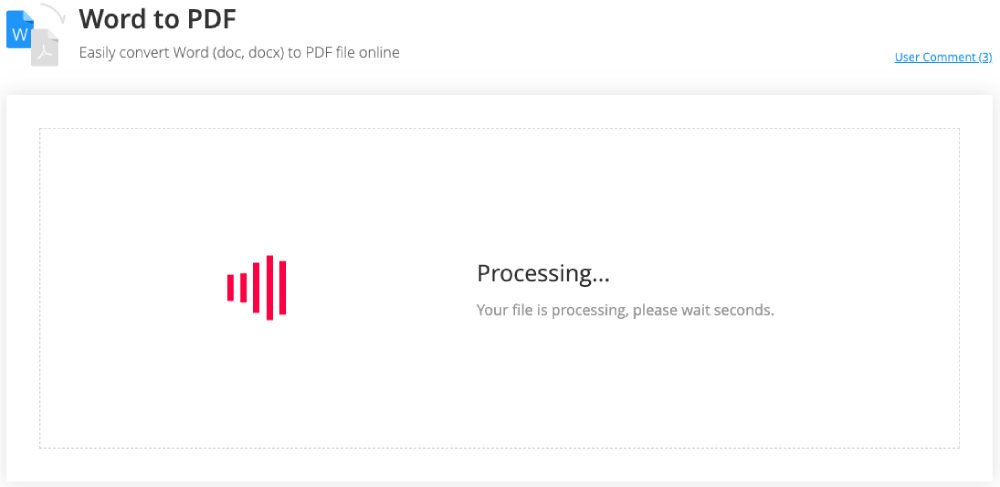
步驟 3.成功創建 PDF 文件後,結果頁面上將顯示下載鏈接。您可以點擊“下載”按鈕將 PDF 保存到本地設備或複制鏈接與他人共享。您還可以將文件保存到Dropbox或Google Drive。
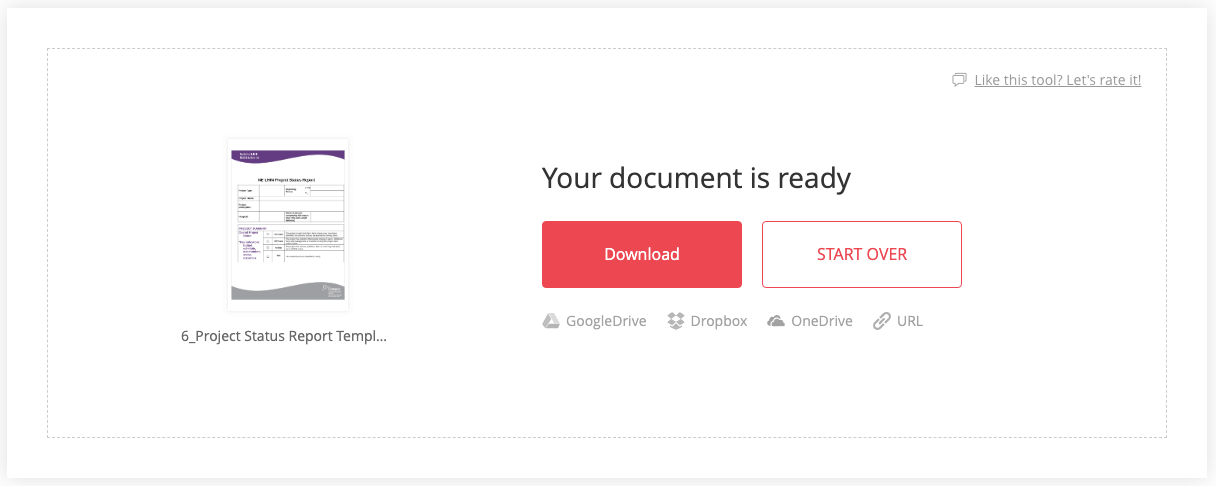
- 將 Word 批量保存為 PDF:√
- 免費使用:√
解決方案 2.Google Docs
在線將 Word 文檔另存為 PDF 文件的另一個簡單選擇是使用Google Docs。 Google Docs是一種在線 Word 處理器,可讓您閱讀、編輯和創建 Word 或其他文檔格式。它還可以將 Word 文檔保存為其他格式,如 PDF、RTF、TXT、HTML 等。現在讓我們來看看如何使用Google Docs將 Word 文檔保存為 PDF 的步驟。
第 1 步。使用您的 Google 帳戶訪問Google Docs。
步驟 2.單擊小文件圖標打開一個新文件。

如果您要轉換的 Word 文件在您的本地設備上,請選擇“上傳”>“從您的設備選擇文件”>“打開”。如果文件在您的Google Drive上,請選擇“我的驅動器”以選擇文件。
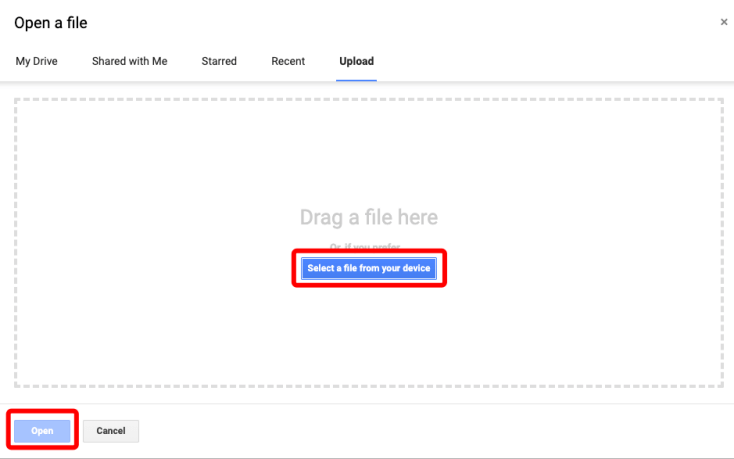
步驟 3.上傳的 Word 將在Google Docs中打開。現在轉到頂部的“文件”菜單,然後選擇“下載”並選擇“PDF 文檔 (.pdf)”作為保存格式。
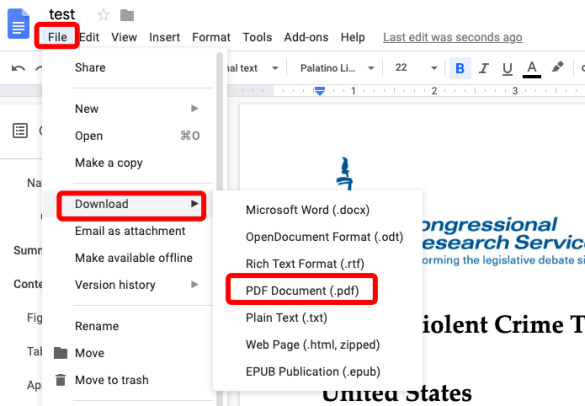
是不是既簡單又快捷?但請記住, Google Docs無法將 Word 批量保存為 PDF。如果您需要將多個 Word 文檔文件保存為 PDF,只需使用EasePDF 。
- 將 Word 批量保存為 PDF:×
- 免費使用:√
解決方案 3. OneDrive
OneDrive是雲存儲,可讓您在線保存文檔、文件、照片並從任何設備訪問它們。您可以使用 Microsoft Word 在線打開OneDrive上的 Word 文檔並將其保存為 PDF。
步驟 1.使用您的OneDrive帳戶登錄。如果您沒有帳戶,請註冊一個。
步驟 2。單擊頂部的“上傳”鏈接,然後在本地設備上選擇目標 Word 文檔。如果要轉換為 PDF 的 Word 文檔已保存在OneDrive中,請跳過此步驟。
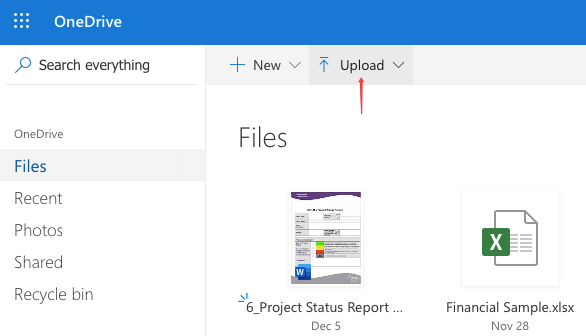
步驟 3.勾選您剛剛上傳的 Word 文檔並選擇“打開”,然後選擇“在Word Online中打開”。

步驟 4.在 Word 在線界面上,單擊“下載”按鈕。將彈出“另存為 PDF”窗口。現在輸入文件名並選擇設備上的存儲位置,然後點擊“保存”按鈕。
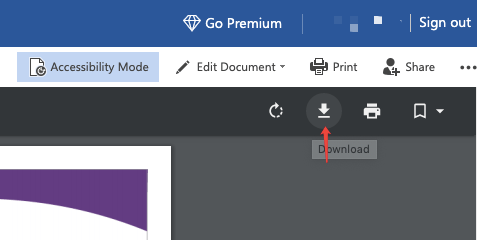
現在您已成功將 Word 保存為 PDF。如果您需要以某種方式更改轉換後的 PDF 的內容,您可以使用 Adobe Acrobat 程序或在線 PDF 編輯器。
- 將 Word 批量保存為 PDF:×
- 免費使用:√
解決方案 4. Microsoft Word
對於 Windows 用戶,可以使用內置的 Windows 程序 Microsoft Word 輕鬆地將 Word 保存為 PDF。不同版本的Microsoft Office 2007-2016 具體步驟略有不同。現在我們將列出 3 種不同的方法,只需根據您使用的版本選擇一種。
Microsoft Office 2007
對於Microsoft Office 2007用戶,可以使用名為“另存為 PDF”的插件將 Word 文檔直接另存為 PDF 文件。
步驟 1.運行 Microsoft Office並打開要另存為 PDF 的 Word 文檔。
步驟 2.在 office 菜單上,單擊“另存為”,然後選擇“PDF 或 XPS”。
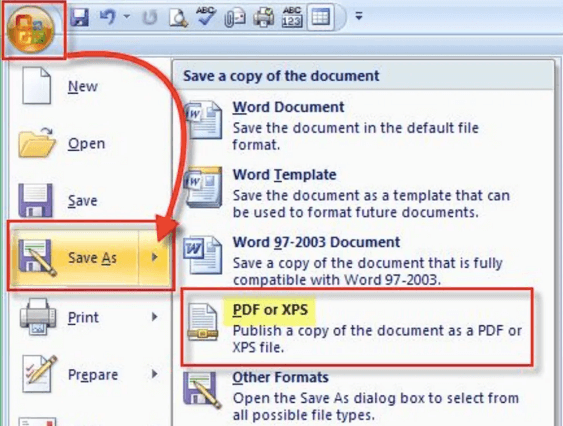
步驟 3.為您的 PDF 文件命名並在您的本地設備上選擇一個位置來保存它。然後點擊“發布”按鈕。
Microsoft Office 2010 及更高版本
步驟 1.如果您使用 Microsoft Word 作為默認軟件打開它,請雙擊您的 Word 文檔。或者您可以在Office中選擇“文件”並單擊“打開”以訪問您的 Word 文檔。
步驟 2.在菜單上選擇“另存為”。

步驟 3。在新彈出的窗口中,在“保存類型”部分選擇“PDF”。然後命名您創建的 PDF 文件並選擇要保存的位置。然後單擊“保存”按鈕將您的 Word 文檔保存為 PDF 文件。

Microsoft Office 2013 及更高版本
步驟 1.使用 Microsoft Word 打開 Word 文檔。
步驟 2.單擊“文件”>“導出”>“創建 PDF/XPS 文檔”。
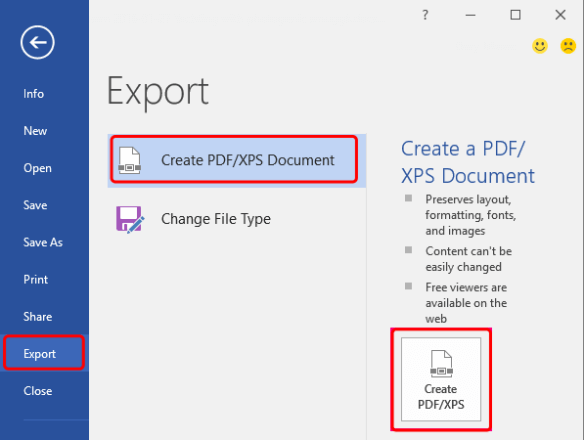
步驟 3。在新打開的對話框中,選擇要保存轉換後的 PDF 的位置並命名文件。一切設置好後,點擊“發布”按鈕。
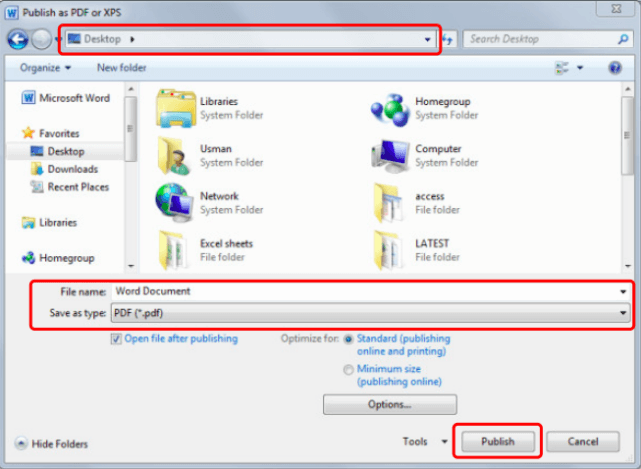
這就是使用 Microsoft Word 將 Word 文檔另存為 PDF 的 3 種方法,非常簡單。
- 將 Word 批量保存為 PDF:×
- 免費使用:√
解決方案 5. Mac Preview
對於 Mac 用戶,您可以使用內置應用程序Preview打開 Word 文檔並將其另存為 PDF。這是它的工作原理。
步驟 1.右鍵單擊 Word 文檔並選擇“打開方式”。然後選擇“Preview”作為打開程序。
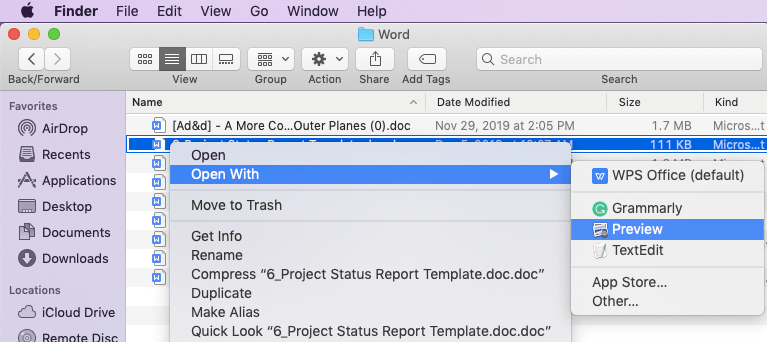
步驟 2。轉到頂部菜單欄上的“文件”選項,然後選擇“導出為 PDF”。
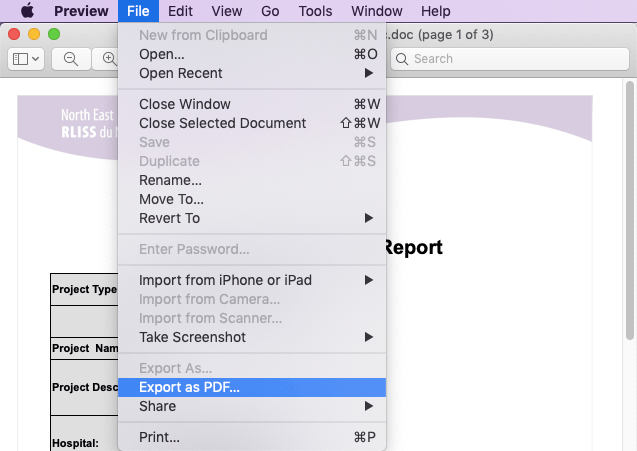
步驟 3.在“另存為”列中,將文件擴展名從“.doc”更改為“.pdf”。然後命名新的 PDF 文件並在 Mac 計算機上選擇一個保存位置。最後,單擊“保存”按鈕。
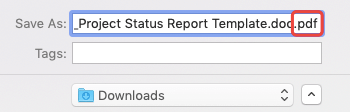
- 將 Word 批量保存為 PDF:×
- 免費使用:√
解決方案 6. WPS
除了 Microsoft Office之外,WPS 也是很多人經常使用的另一種文字處理程序。同樣,如果您的設備上已經安裝了 Word,我們可以使用 WPS 將 Word 保存為 PDF。
步驟 1.使用 WPS 打開您的 .doc 或 .docx Word 文檔。
步驟 2。單擊頂部的“菜單”選項卡,然後選擇“導出為 PDF”選項。
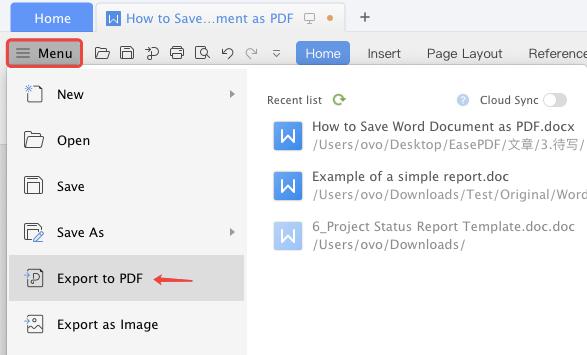
步驟 3.設置 PDF 文件名、保存位置和導出選項,然後選擇“確定”。
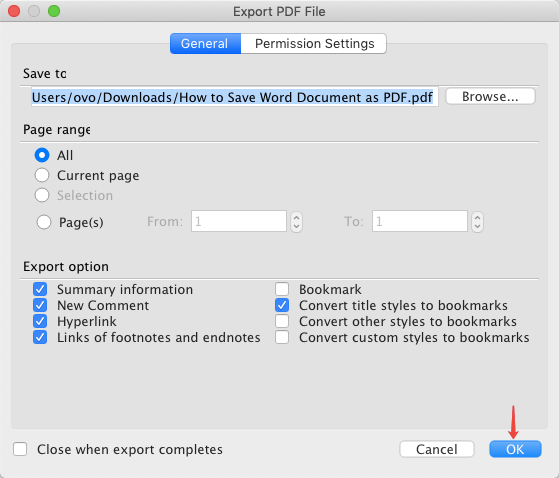
現在您的 Word 文檔已保存為 PDF,轉到保存位置並查看它的外觀!
- 將 Word 批量保存為 PDF:×
- 免費使用:√
結論
本文介紹的6種將Word文檔另存為PDF的方法,大家都可以免費使用。要將 Word 文檔在線保存為 PDF,您可以選擇EasePDF Word to PDF 在線轉換器、 Google Docs和 Word 在線。離線解決方案包括 Microsoft Office、 Mac Preview和 WPS。請注意,在所有這些解決方案中, EasePDF是唯一一種支持將 Word 批量保存為 PDF 的解決方案。
如果您有更好的免費將 Word 保存為 PDF 的解決方案,請留下評論告訴我們。
本文是否有幫助? 感謝您的反饋意見!
是的 或者 不























